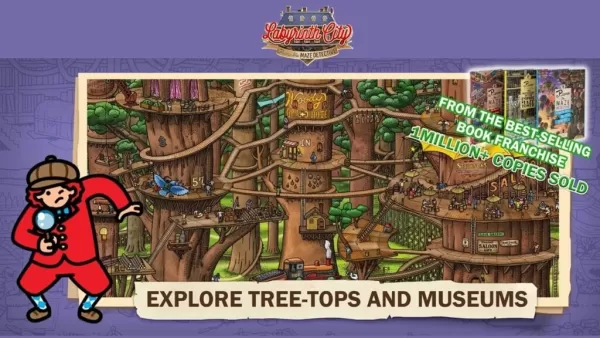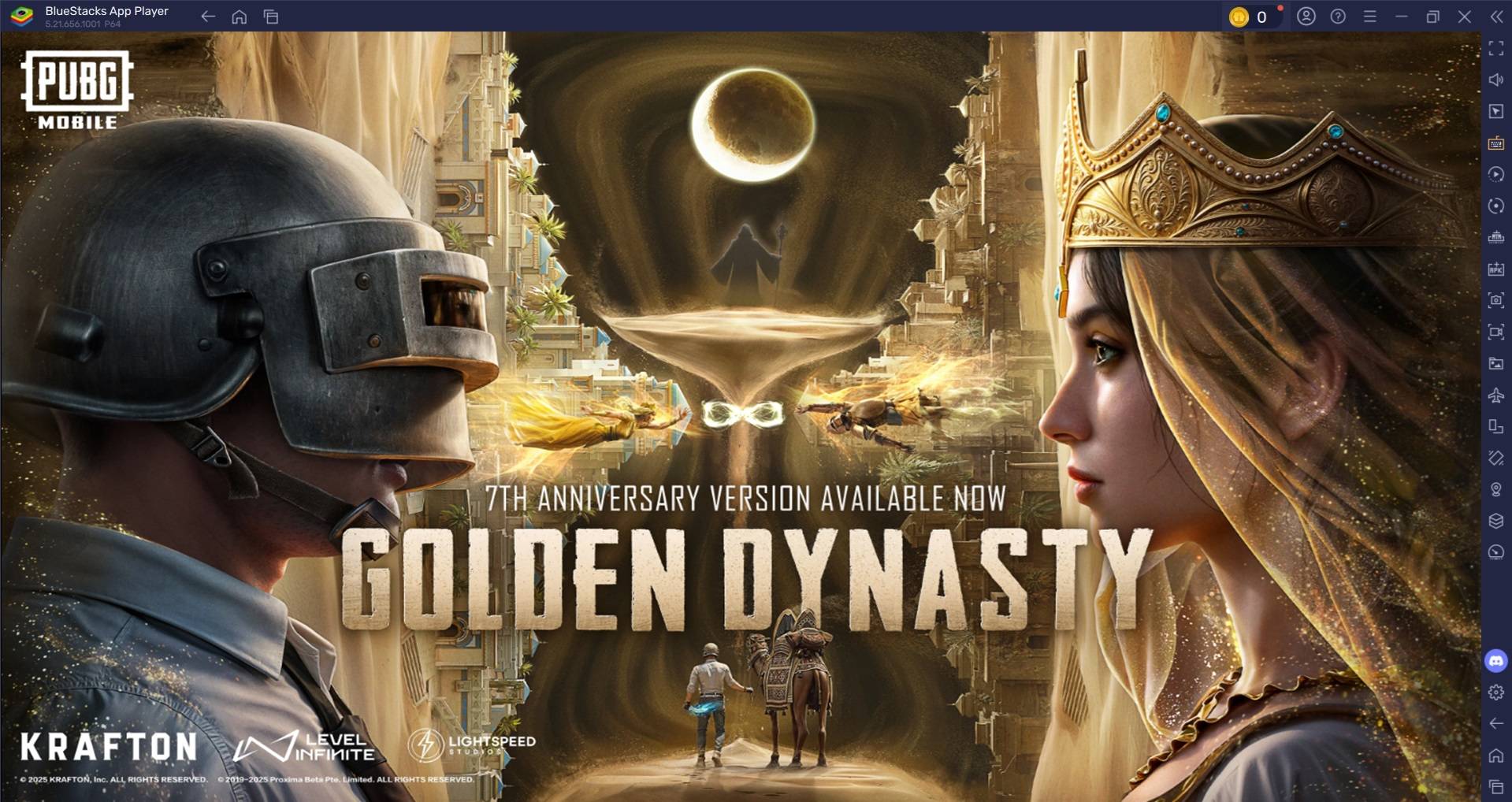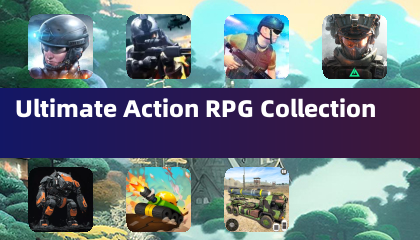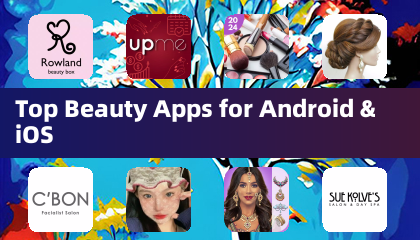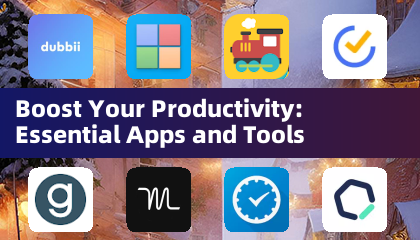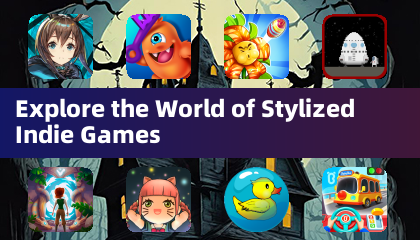W tym przewodniku szczegółowo opisano, jak instalować i grać w gry Sega Game Gear na swoim Decku Steam przy użyciu EmuDeck, w tym optymalizować wydajność i rozwiązywać typowe problemy.
Szybkie linki
Sega Game Gear, pionierska konsola przenośna, dzięki EmuDeck znajduje teraz nowy dom na platformie Steam. Ten przewodnik zawiera kompleksowy opis przejścia. Zaktualizowano 8 stycznia 2025 r.
Przed instalacją EmuDeck
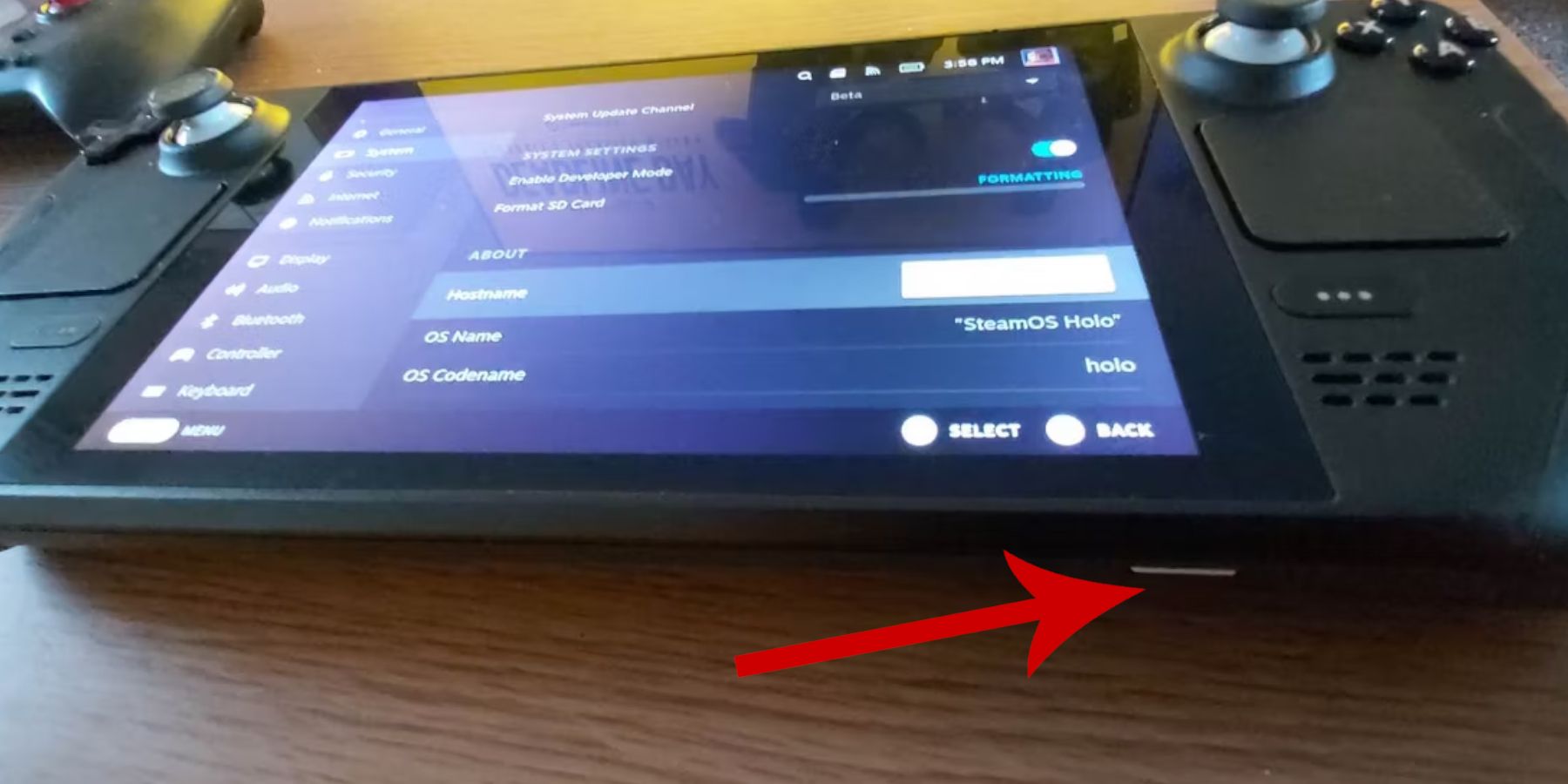 Przygotuj swój pokład Steam, wykonując te niezbędne kroki:
Przygotuj swój pokład Steam, wykonując te niezbędne kroki:
Aktywuj tryb programisty:
- Naciśnij przycisk pary.
- Dostęp do menu System.
- W Ustawieniach systemu włącz Tryb programisty.
- Uzyskaj dostęp do nowo utworzonego menu programisty.
- Przejdź do opcji Różne i włącz zdalne debugowanie CEF.
- Uruchom ponownie swój pokład Steam.
Polecane pozycje:
- Pamięć zewnętrzna (zalecana karta microSD A2) do przechowywania ROMów i emulatorów, dzięki czemu Twój wewnętrzny dysk SSD będzie wolny dla gier Steam. Alternatywnie sprawdzi się zewnętrzny dysk twardy podłączony przez stację dokującą.
- Klawiatura i mysz ułatwiające zarządzanie plikami i wyszukiwanie grafik.
- Legalnie uzyskane ROMy Game Gear (kopie posiadanych gier).
Instalowanie EmuDeck na platformie Steam
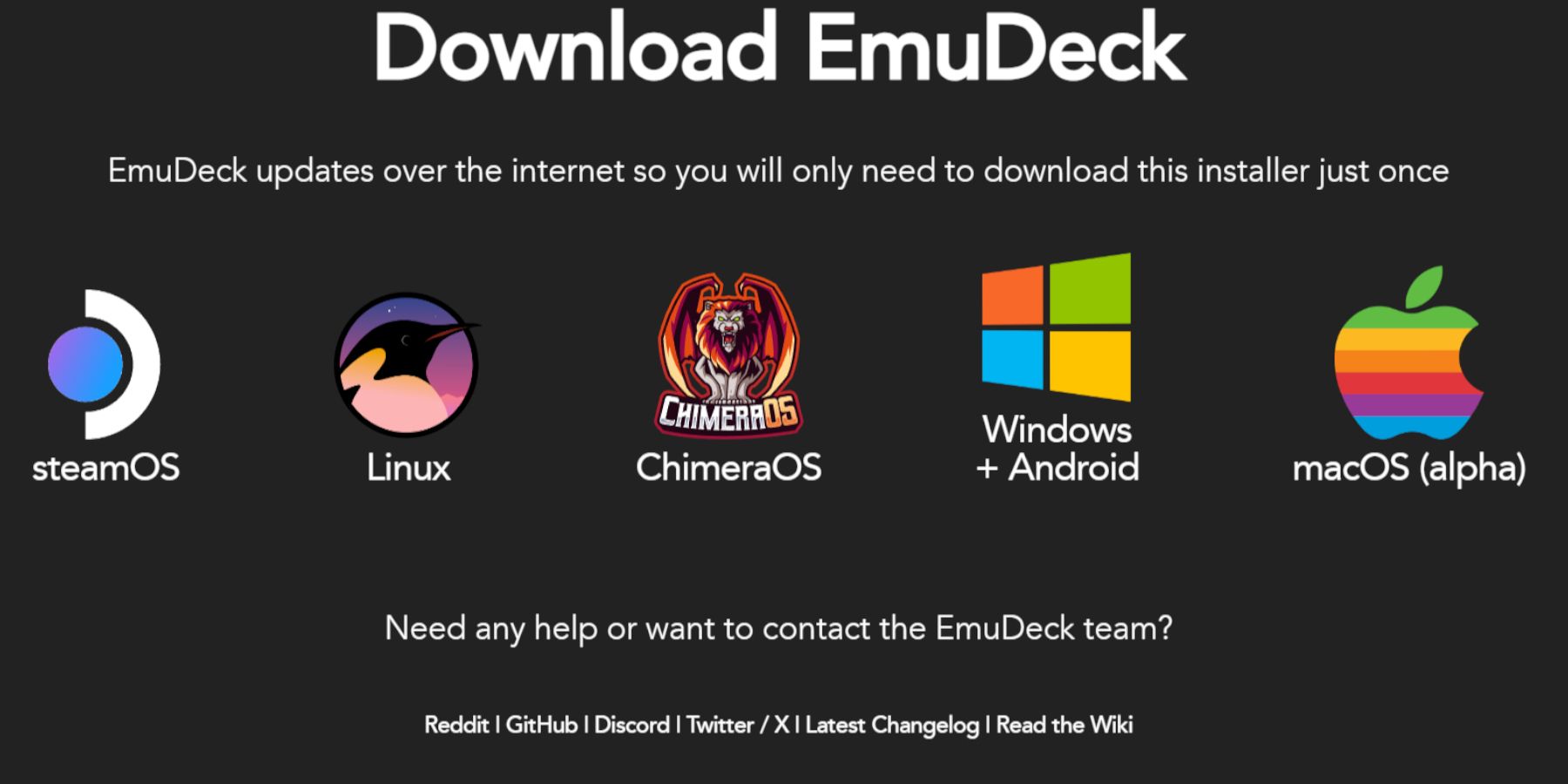 Teraz zainstalujmy EmuDeck:
Teraz zainstalujmy EmuDeck:
- Przełącz na tryb pulpitu.
- Otwórz przeglądarkę internetową i pobierz EmuDeck z jej oficjalnej strony internetowej.
- Wybierz wersję systemu operacyjnego Steam i wybierz opcję Instalacja niestandardowa.
- Wybierz kartę SD jako główne miejsce instalacji.
- Wybierz żądane emulatory (zalecane są RetroArch, Emulation Station, Steam ROM Manager).
- Włącz automatyczne zapisywanie.
- Zakończ instalację.
Szybkie ustawienia:
W EmuDeck uzyskaj dostęp do Szybkich ustawień i:
- Upewnij się, że automatyczne jest włączone.
- Włącz dopasowanie układu kontrolera.
- Ustaw Sega Classic AR na 4: 3.
- Włącz Handhelds LCD.
Przeniesienie romów z sprzętem gier i korzystanie z Steam Rom Manager
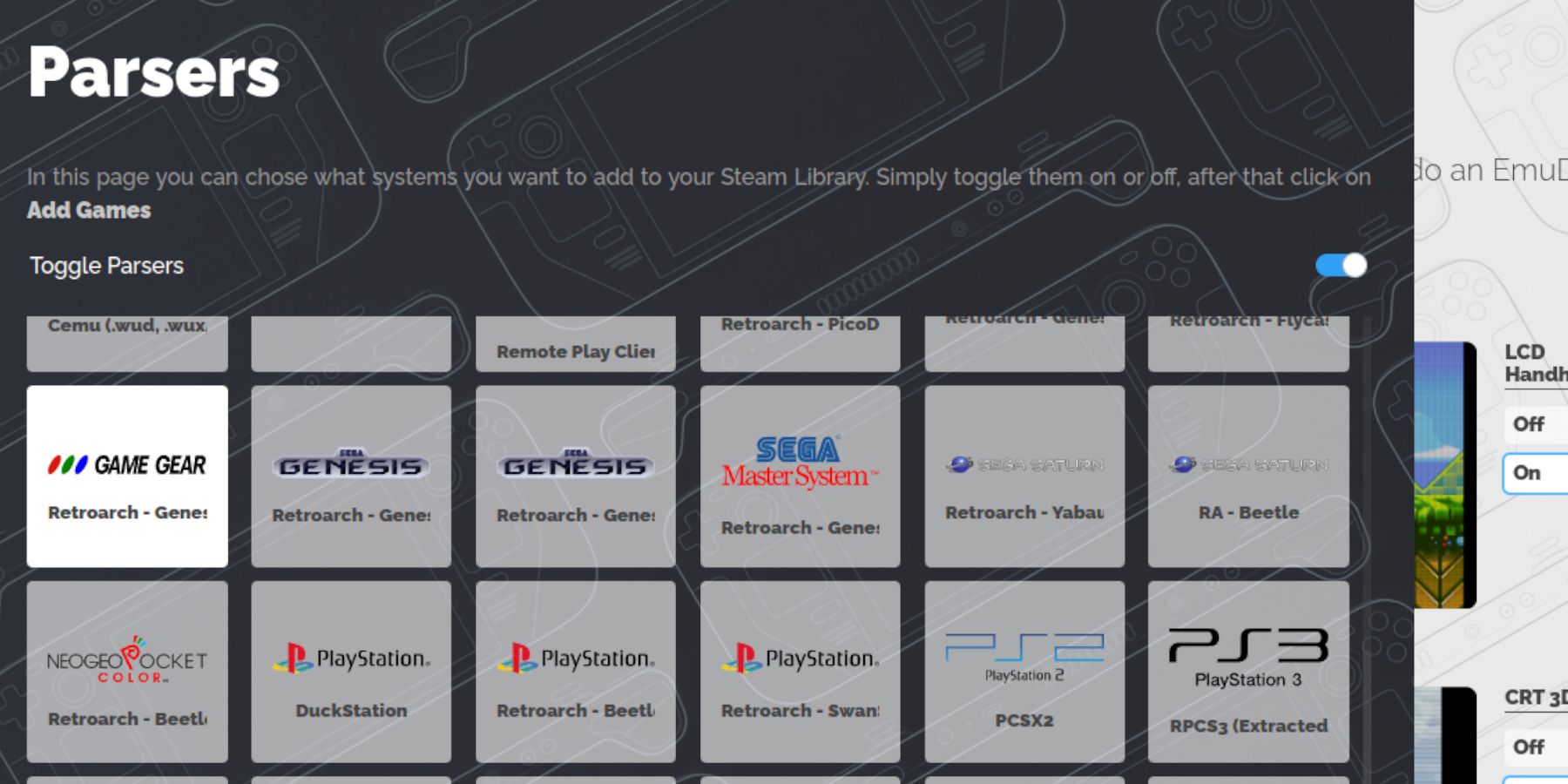 Czas na dodanie gier:
Czas na dodanie gier:
Przeniesienie ROM:
- W trybie komputerowym użyj menedżera plików Dolphin, aby przejść do folderu karty SD
Emulation/ROMs/gamegear.
Przenieś sprzęt do gry do tego folderu. -
Steam ROM Manager:
Otwórz Emudeck i uruchom menedżera Steam ROM. -
Zamknij klienta Steam po wyświetleniu monitu. -
Postępuj zgodnie z instrukcjami na ekranie, wybierając ikonę sprzętu do gry i dodanie gier. -
Sprawdź grafika i zapisz na parę. -
Rozwiązywanie brakujących dzieł sztuki w Emudeck
Jeśli brakuje grafiki: 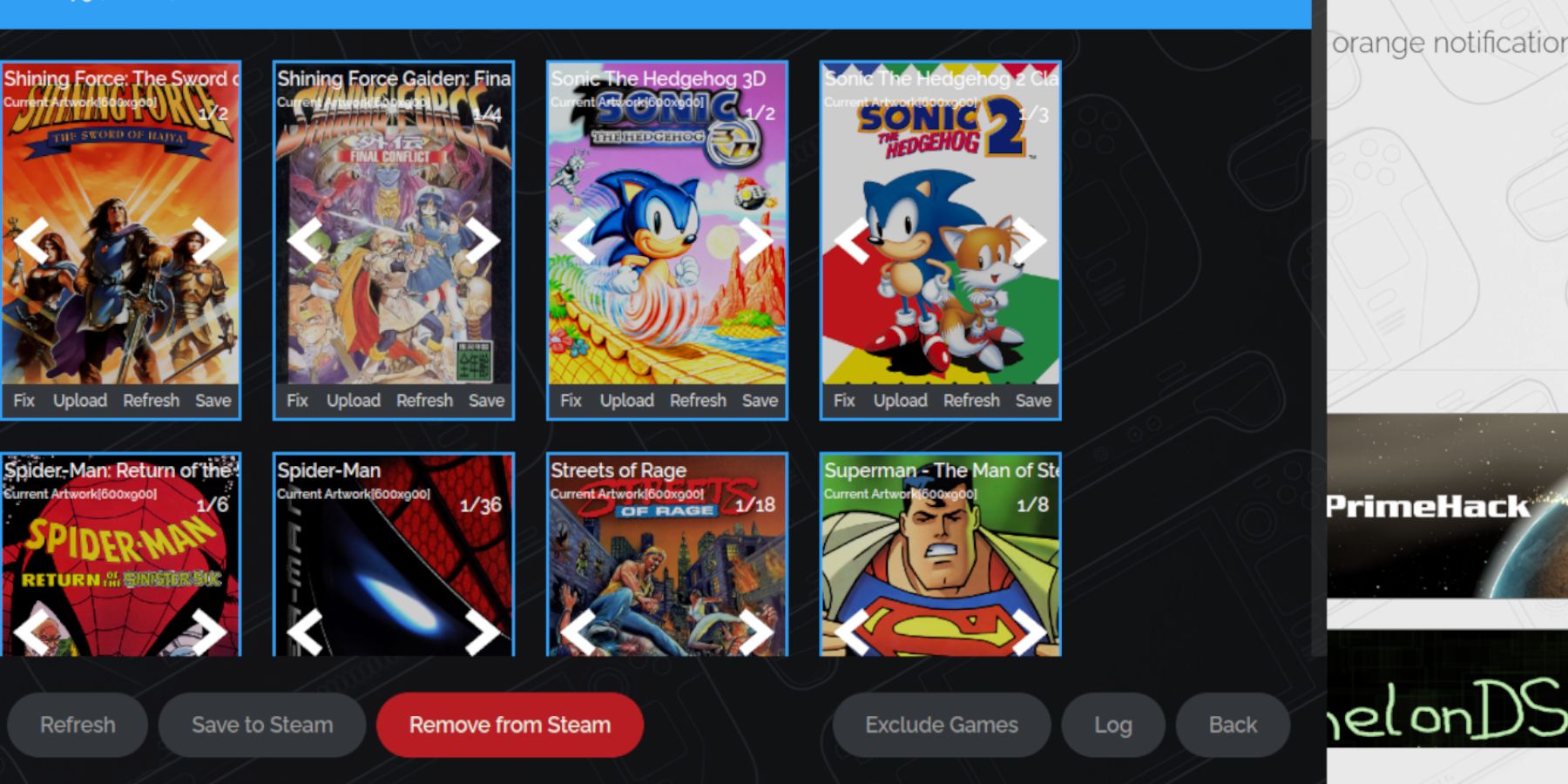
Użyj funkcji „napraw” w Steam Rom Manager, szukając tytułu gry. -
Jeśli tytuł ROM zawiera numery, usuń je przed ponownym skanowaniem. -
Ręcznie prześlij brakujące grafiki za pomocą funkcji „przesyłanie”, zapisując obrazy w folderze zdjęć talii Steam. -
Gra w gry na mecze na pokładzie Steam
Przełącz do trybu gier. -
Uzyskaj dostęp do kolekcji sprzętu do gry w bibliotece Steam. -
Wybierz grę i zagraj. -
Ustawienia wydajności:
Aby poprawić wydajność:
Otwórz menu szybkiego dostępu (QAM). -
przejdź do wydajności. -
Włącz profile w grze i ustaw limit ramki na 60 fps. -
Instalowanie ładowarki Decky na pokładzie parowym
<🎜 🎜 🎜 🎜 🎜 🎜 🎜 🎜 ładowarka Decky poprawia funkcjonalność:
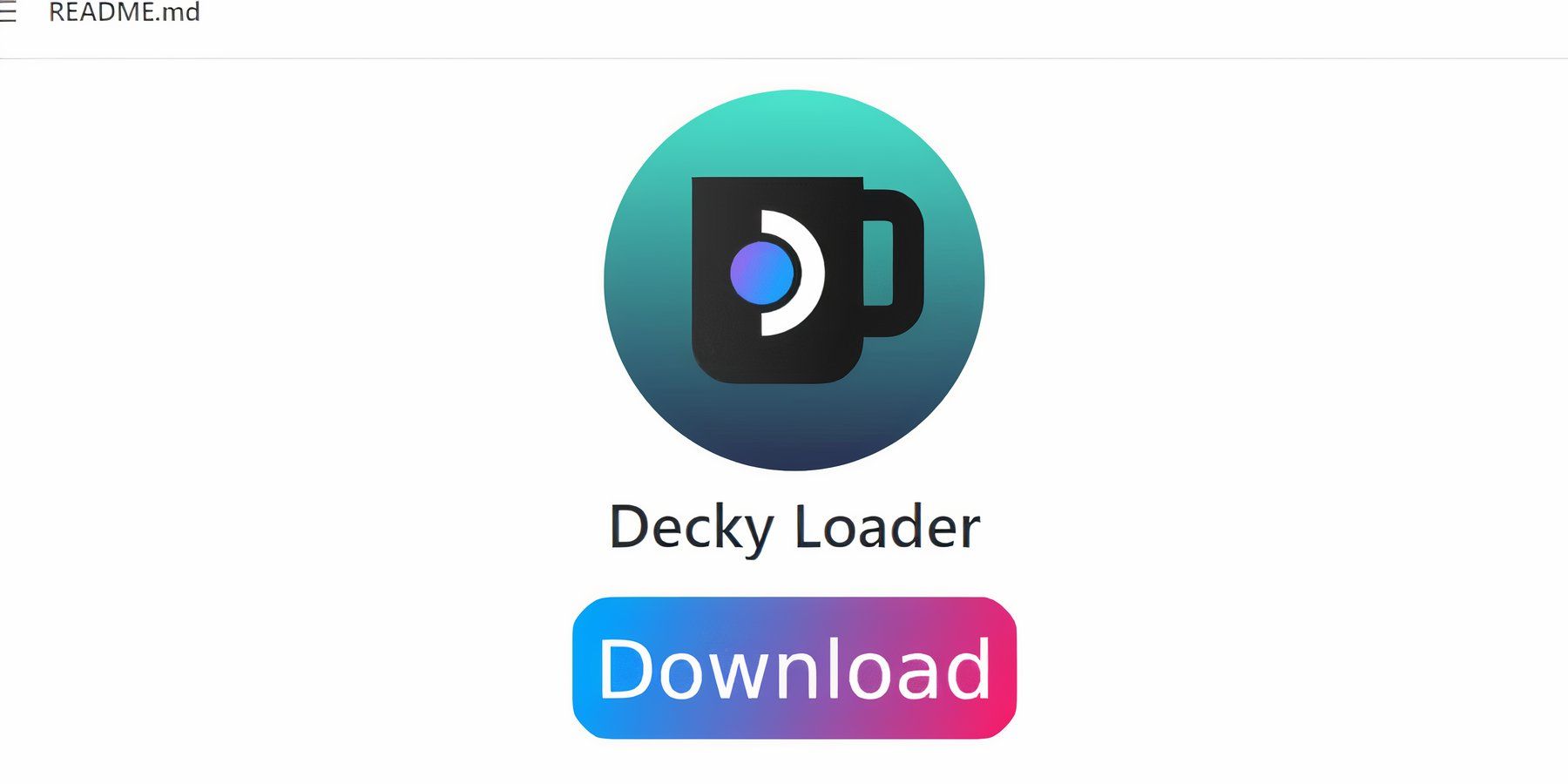
Przełącz tryb komputerowy.
- Pobierz ładowarkę Decky ze strony Github.
- Uruchom instalator i wybierz opcję zalecaną instalację.
- Uruchom ponownie pokład parowy.
-
Instalowanie wtyczki elektronarzędzi
Elektrownie dodatkowo optymalizuje emulację:
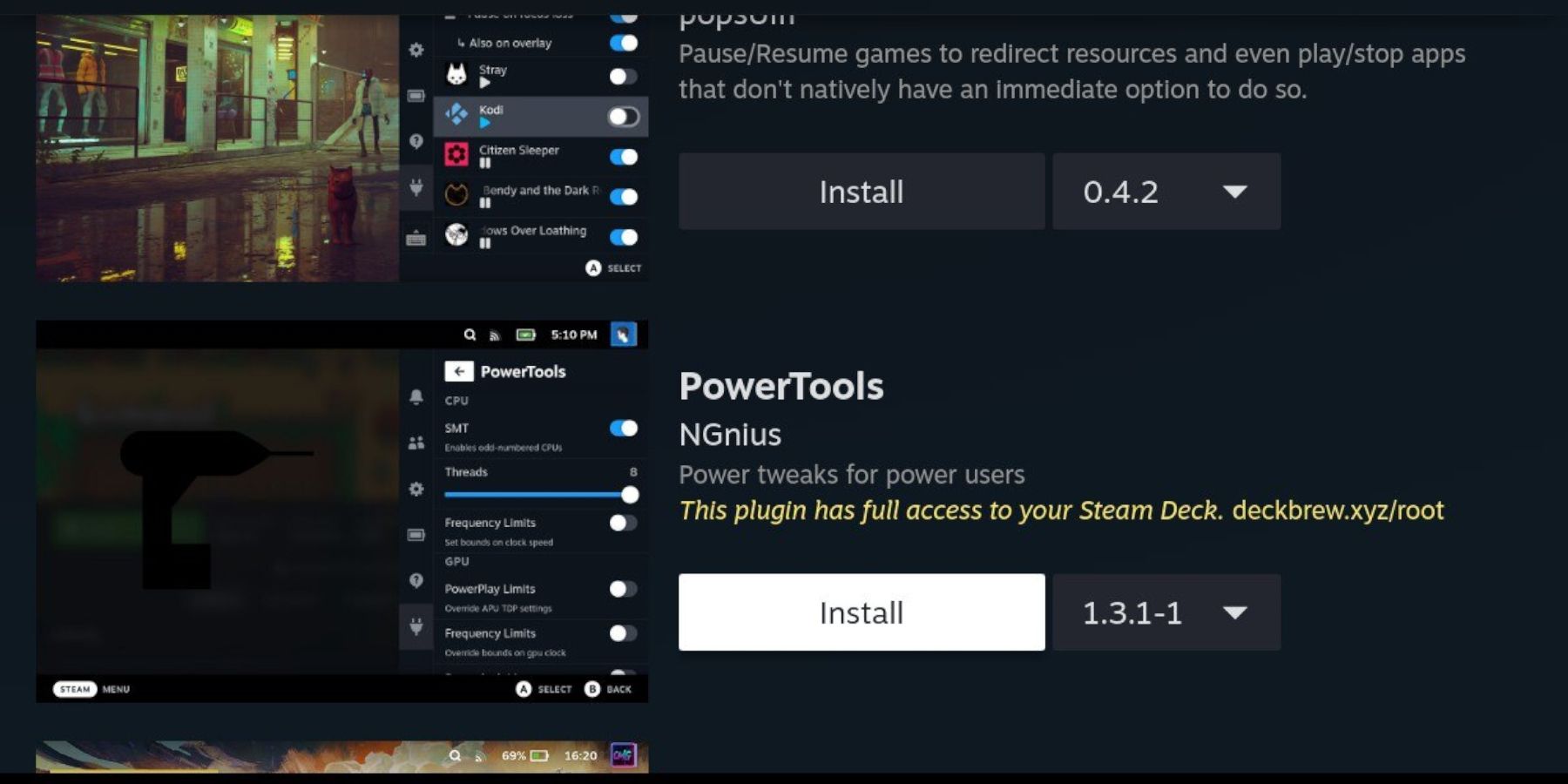
W trybie gry uzyskuj dostęp do menu wtyczki obciążenia Decky (QAM).
- Otwórz Decky Store i zainstaluj wtyczkę elektronarzędzi.
- Skonfiguruj elektronarzędzia (wyłącz SMT, ustaw wątki na 4, w razie potrzeby dostosuj zegar GPU).
-
Rozwiązywanie problemów z ładowarką Decky po aktualizacji pokładu parowego
Jeśli moduł ładujący Decky zniknie po aktualizacji:
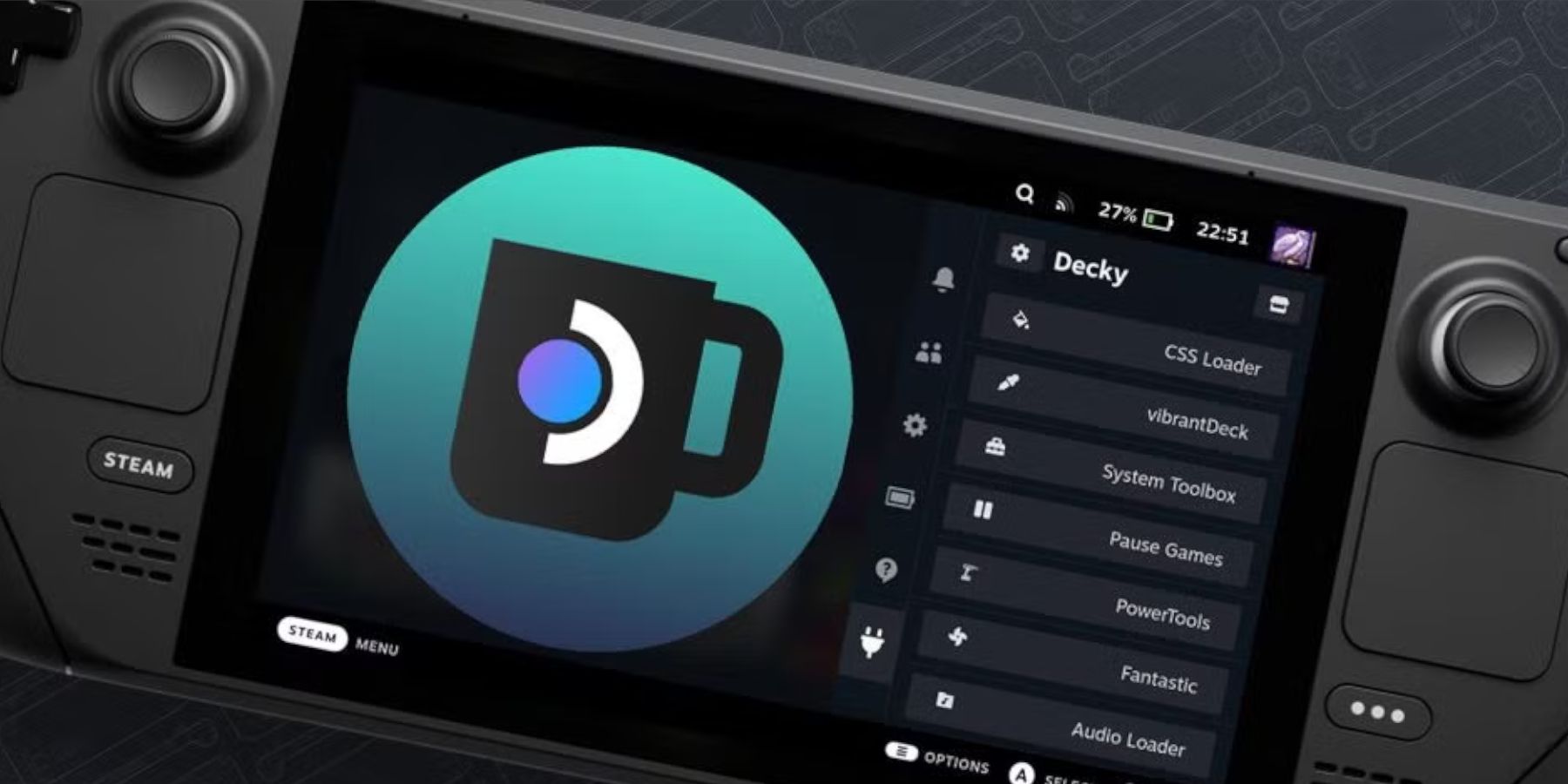
Przełącz tryb komputerowy.
- Ponownie pobrać ładowarkę Decky z Github.
- Uruchom instalator (używając
, jeśli jest monitu). -
sudo Uruchom ponownie pokład parowy.
-
Ciesz się gier na swoim pokładzie parowym! <🎜 🎜 🎜 🎜 🎜 🎜 🎜 🎜 🎜 🎜 🎜 🎜

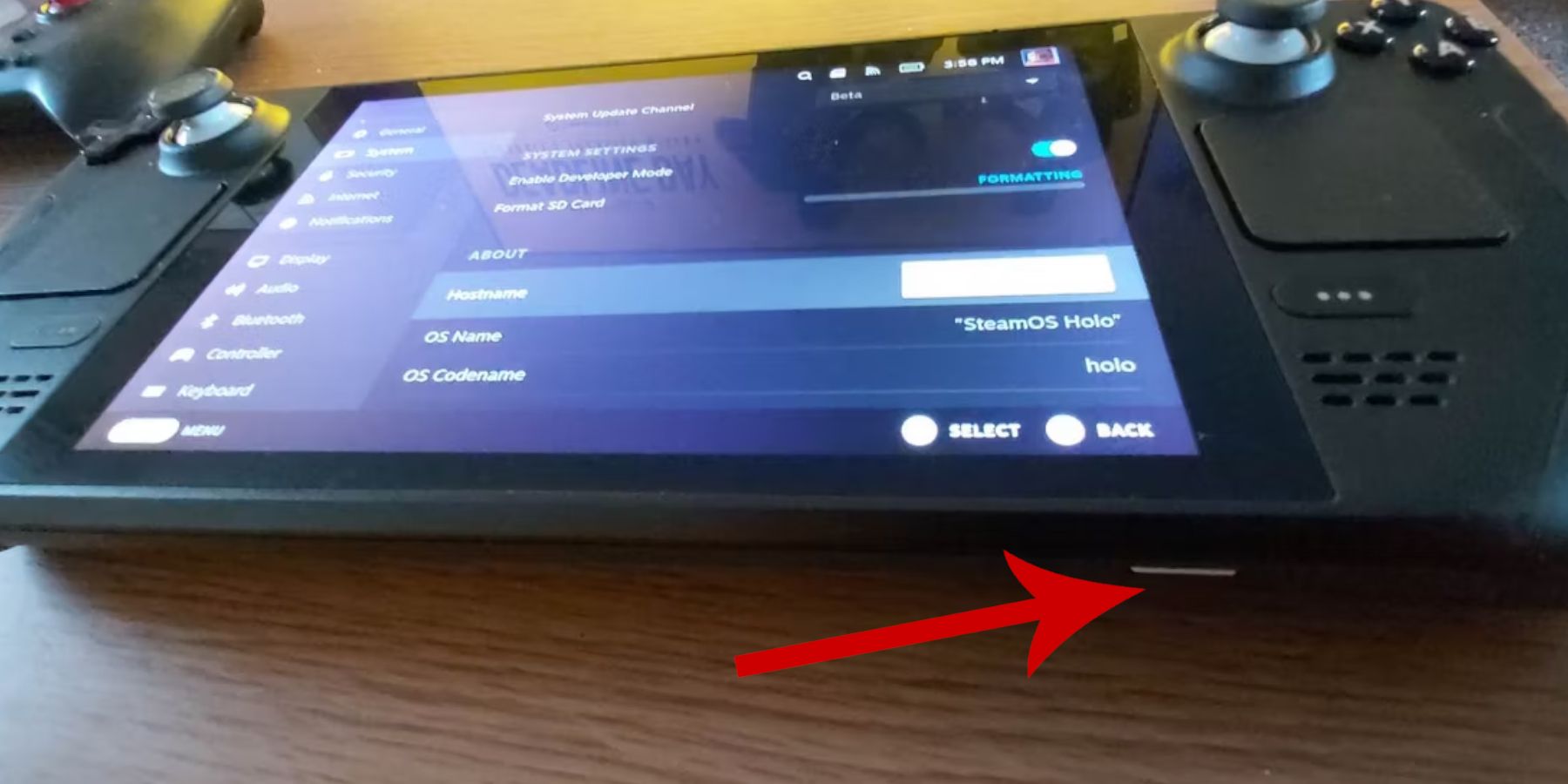 Przygotuj swój pokład Steam, wykonując te niezbędne kroki:
Przygotuj swój pokład Steam, wykonując te niezbędne kroki: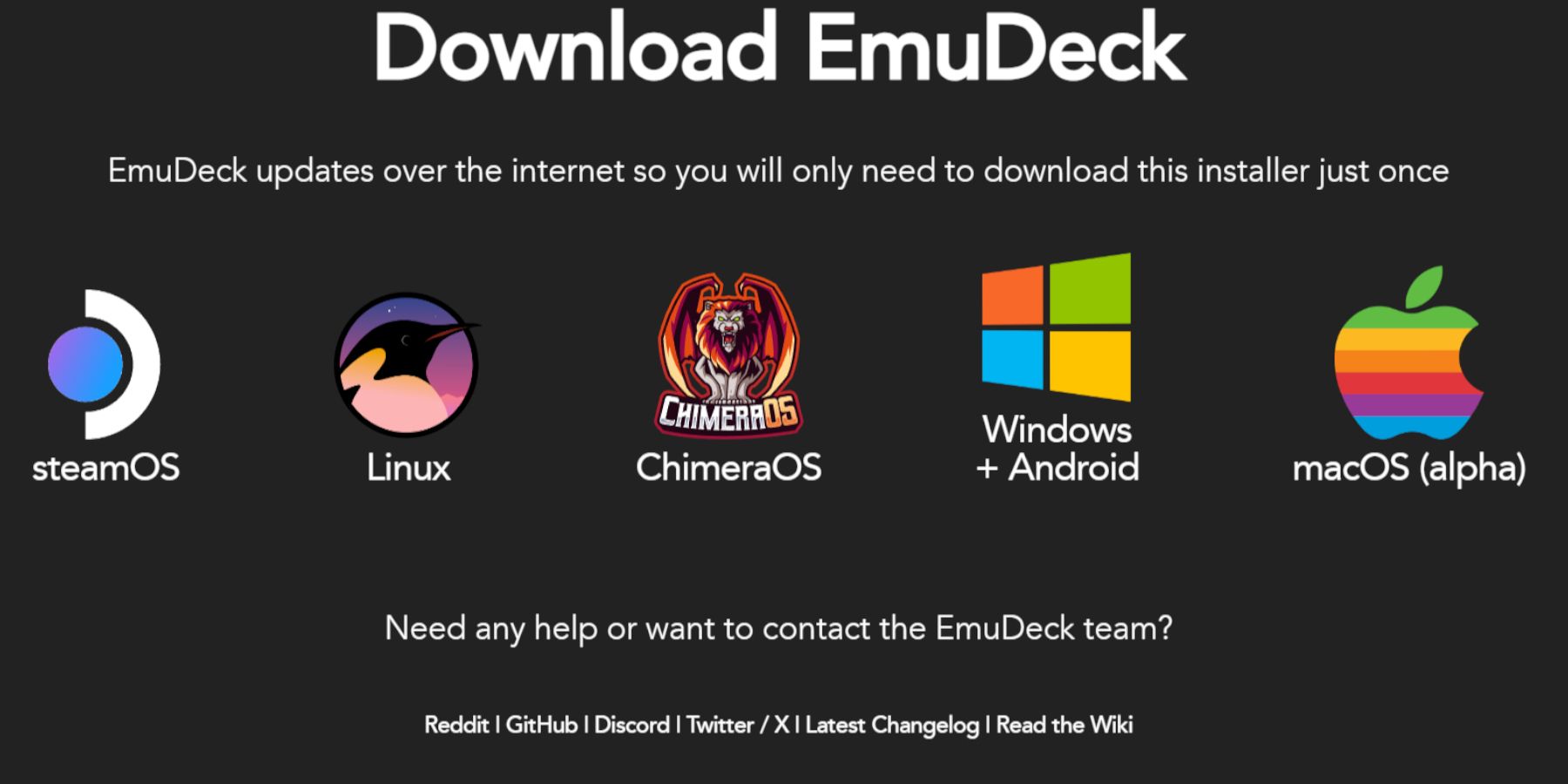 Teraz zainstalujmy EmuDeck:
Teraz zainstalujmy EmuDeck: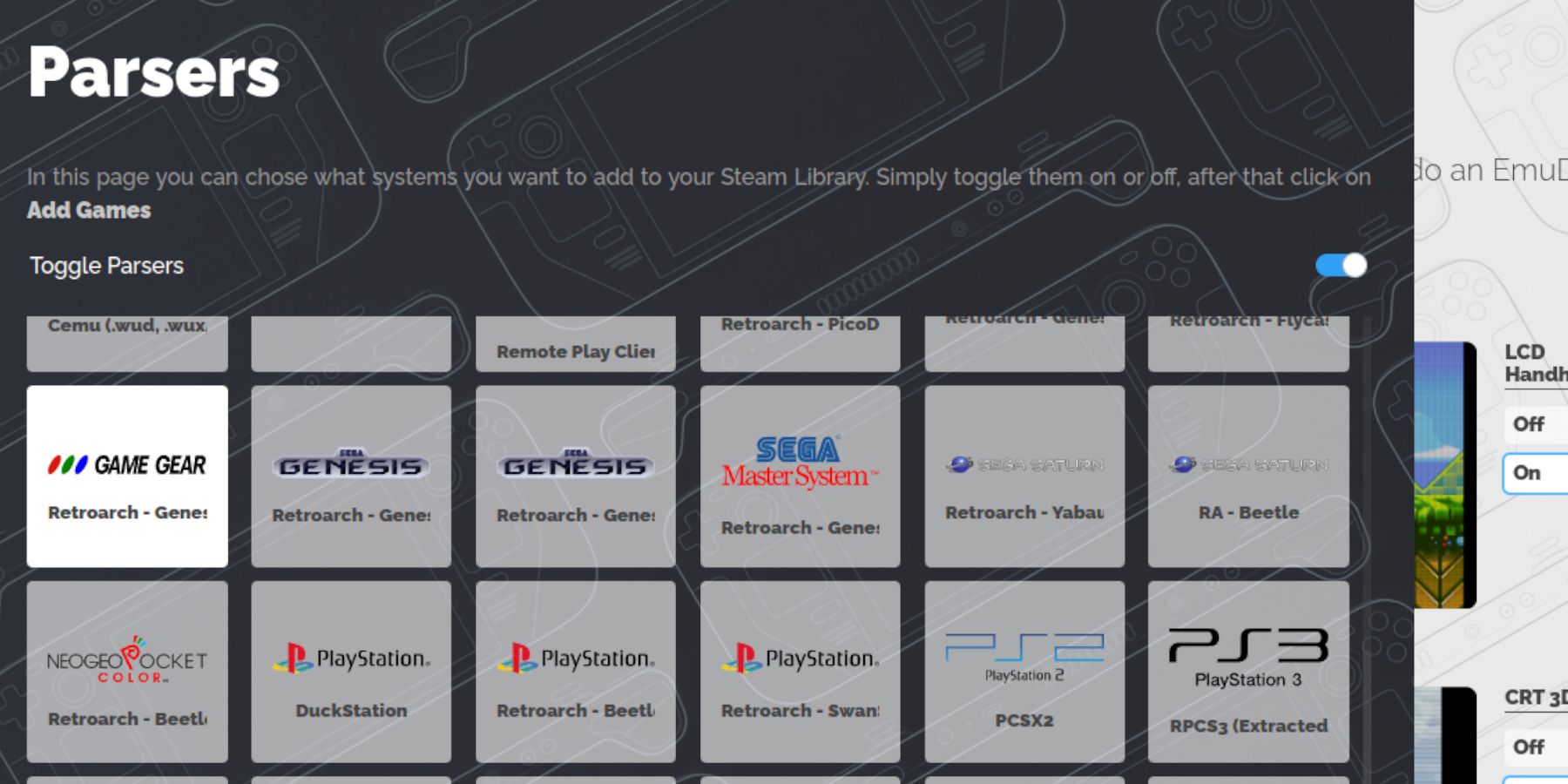 Czas na dodanie gier:
Czas na dodanie gier: 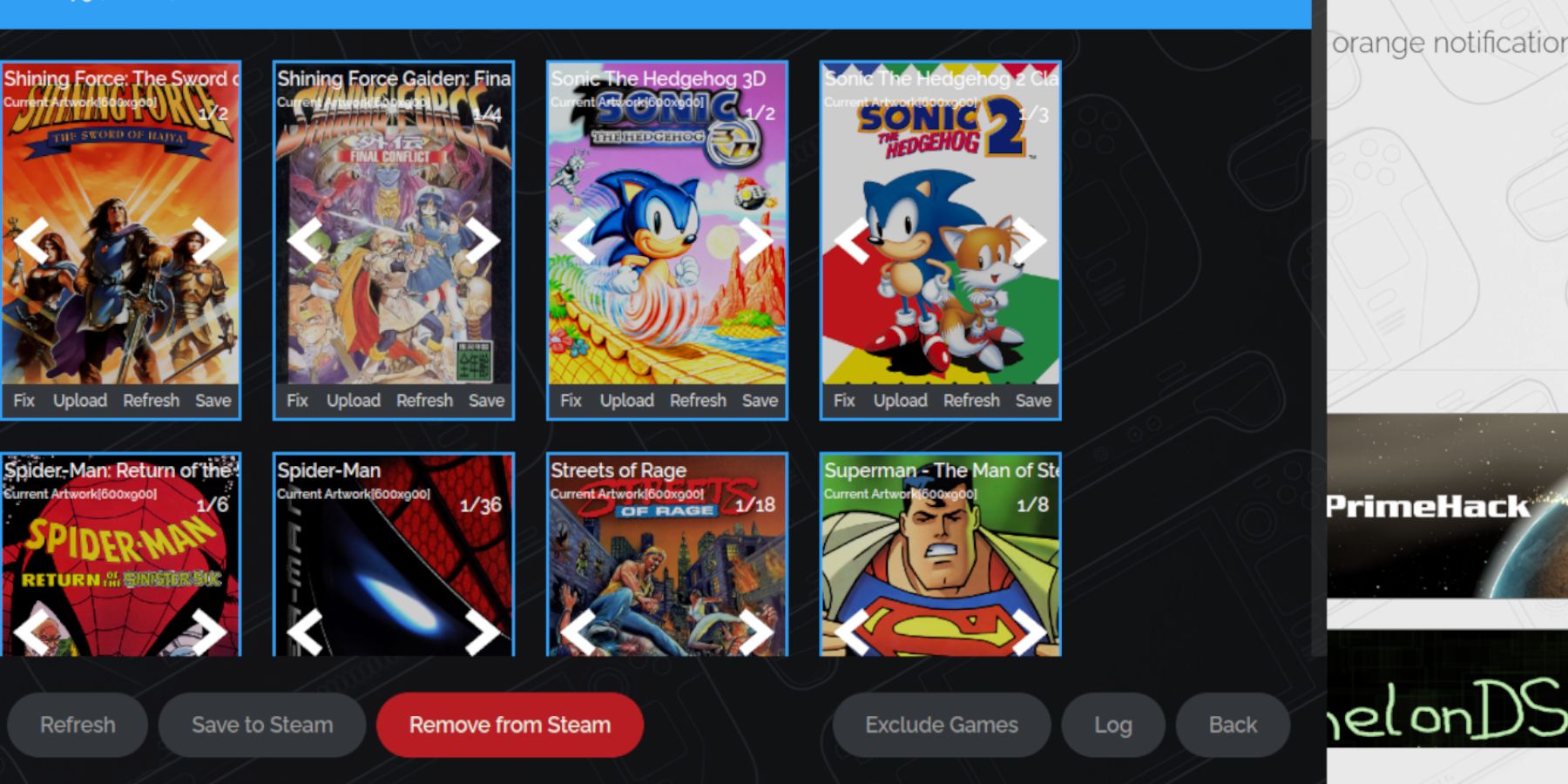
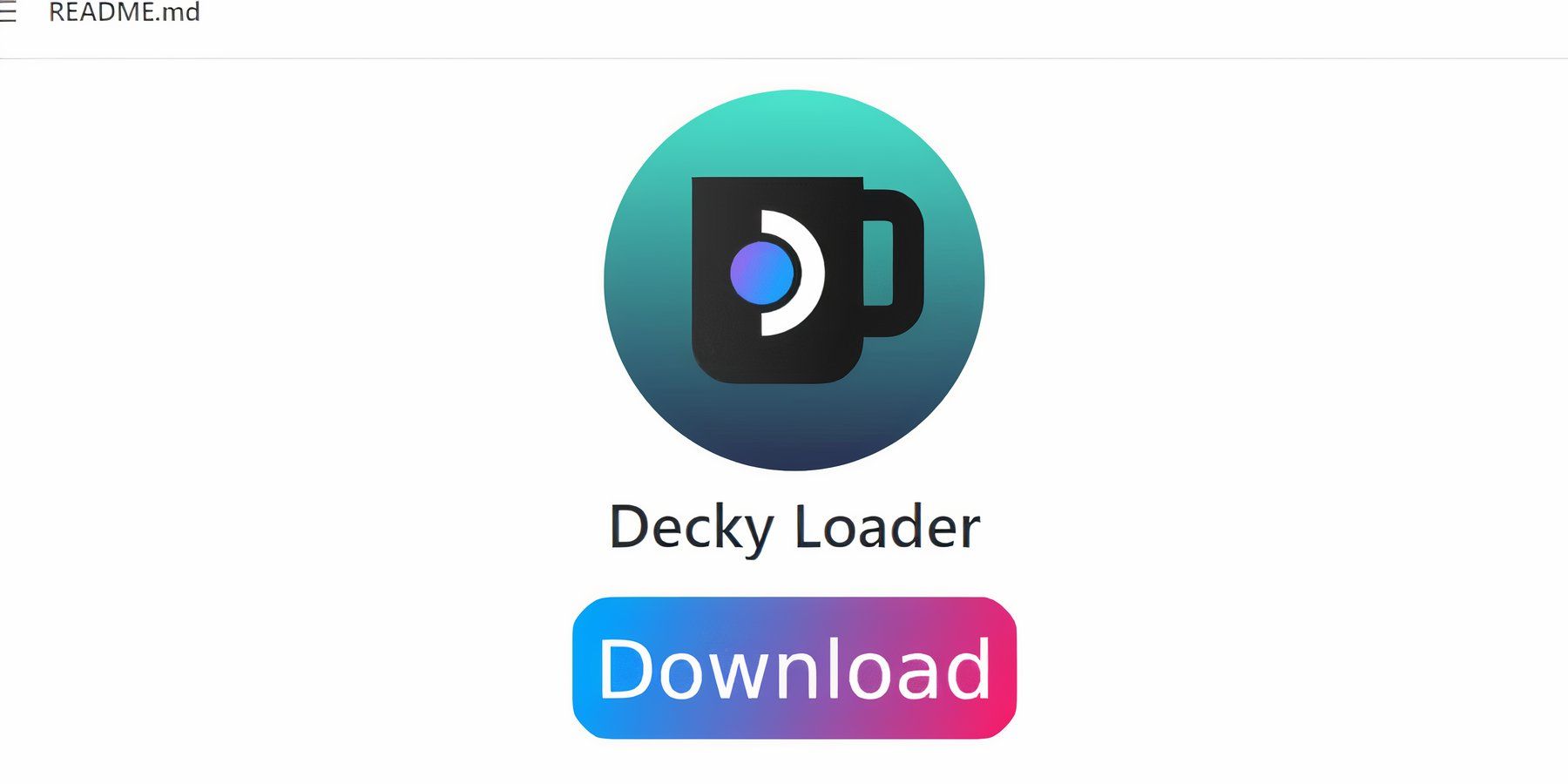
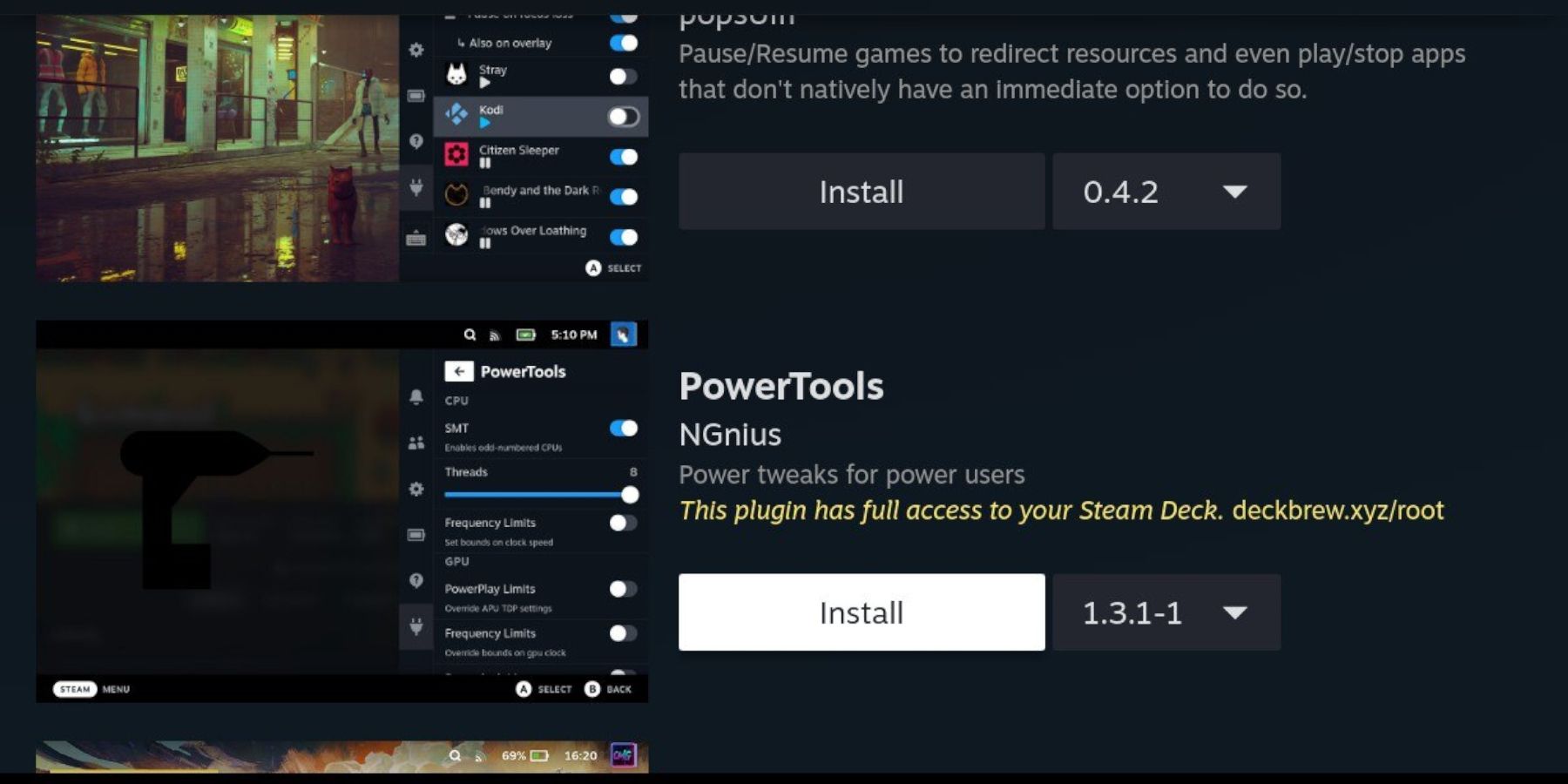
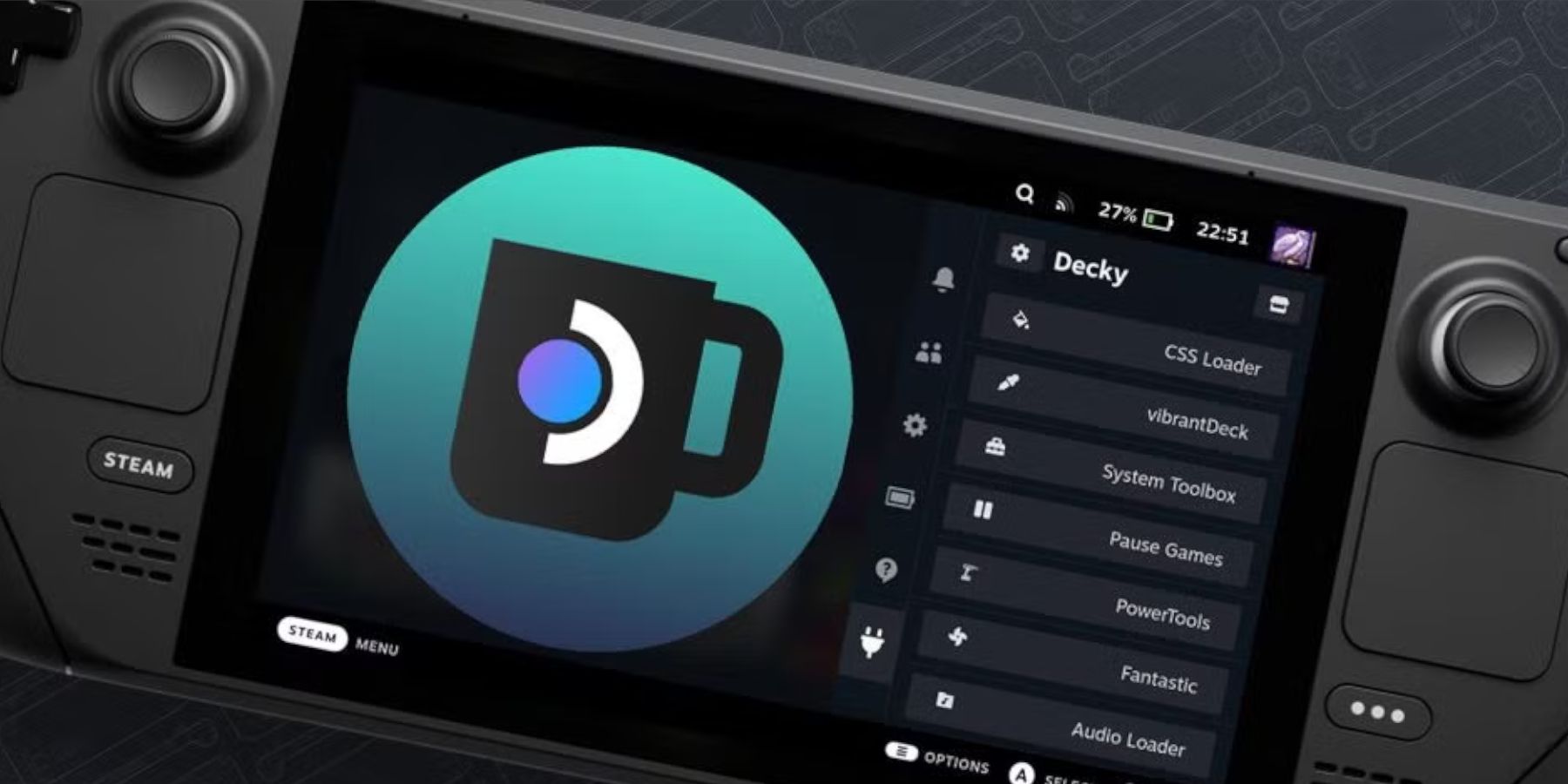
 Najnowsze artykuły
Najnowsze artykuły